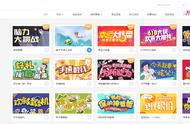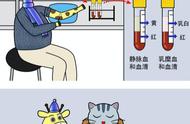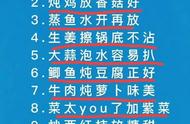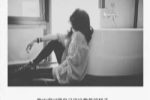ps水波波纹涟漪特效制作(PS如何制作水面涟漪)
今天给大家分享如何用PS制作逼真水面涟漪,跟着我的步骤你也能学会,记得点赞收藏 关注哦。
1.首先用PS打开一张平面湖面的图片素材。
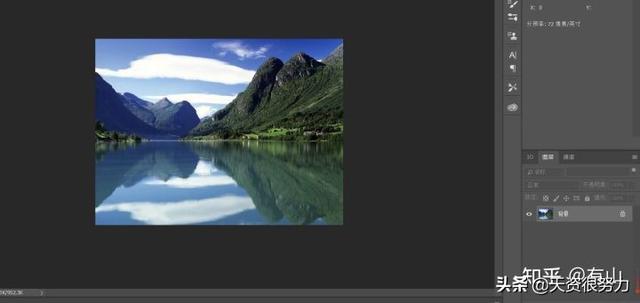
2.在其上方新建一个空白图层,填充一个白色。
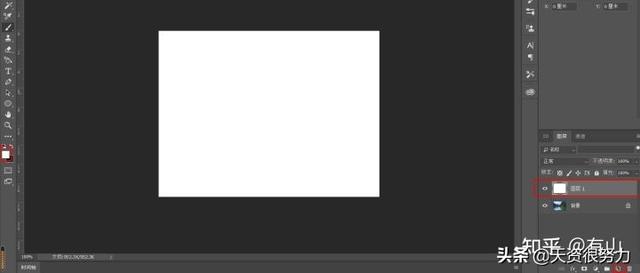
3.单击菜单栏上的滤镜-杂色-添加杂色,把数量拉到最大,选择平均分布,勾选单色,确定。
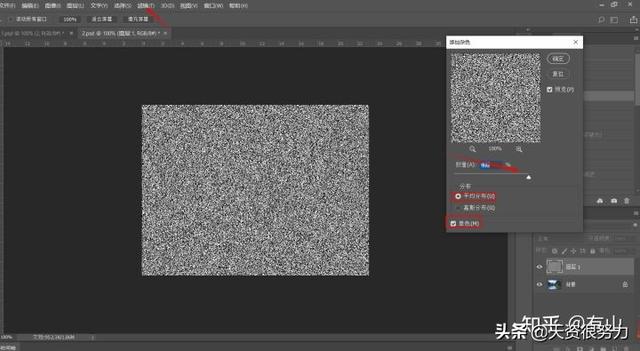
4.再执行滤镜-模糊-高斯模糊,半径数值为2个像素,确定。
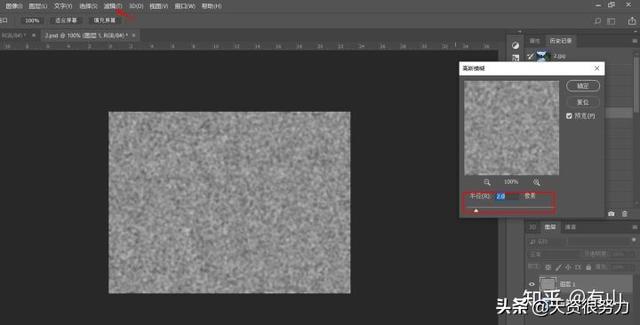
5.打开通道面板,选择红色通道,再单击滤镜-风格化-浮雕效果,把角度设置为100度,其它数值不变,确定。
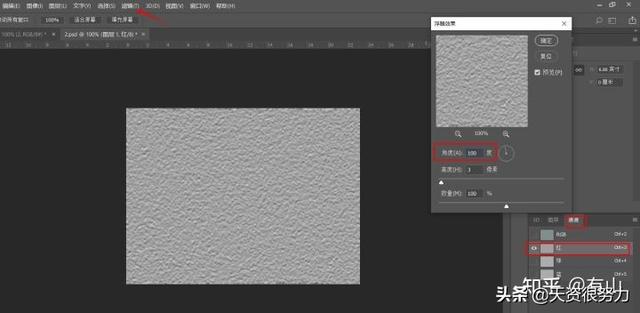
6.再点击绿色通道,执行滤镜-风格化-浮雕效果,角度设置为50度,其它数值不变,确定。
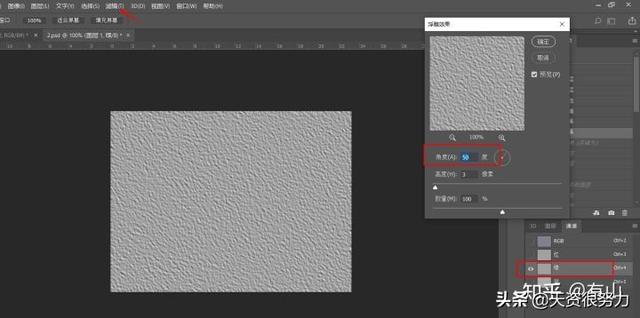
7.回到图层面板,ctrl T进行变换,鼠标右键,选择透视,按住鼠标不放按住shirt键拉开下方边角,如图所示。
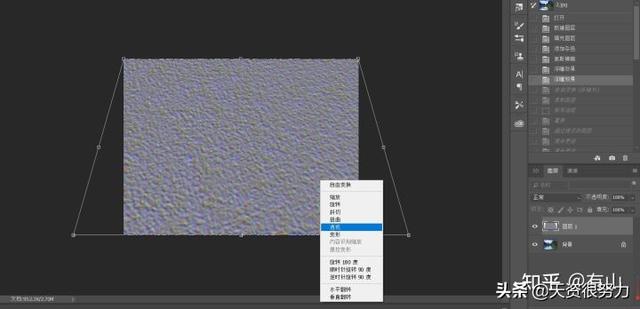
8.回车确定,按住shirt ctrl s保存为PSD格式,保存。
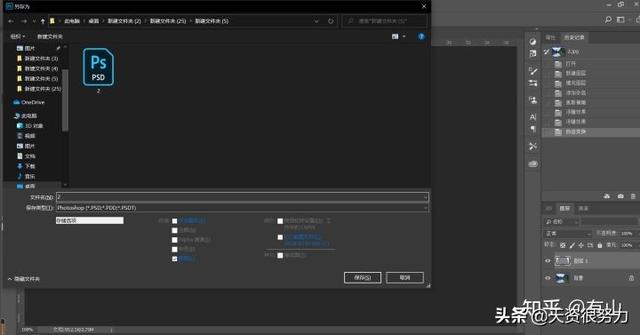
9.隐藏图层1,即关掉图层前面的小眼睛,把背景复制一层ctrl j,用矩形选框工具框选湖面部分,然后单击滤镜-扭曲-置换。
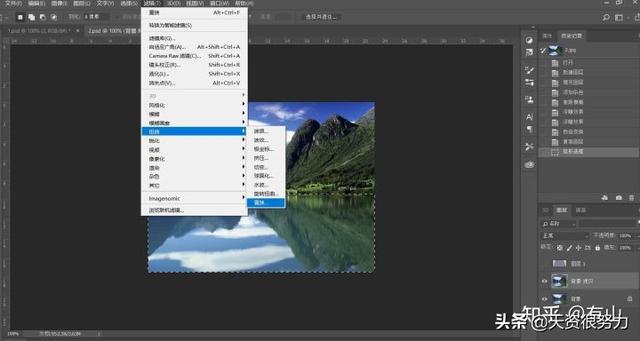
10.弹出置换的对话框,把垂直比例设置为300,其它数值不变,确定。
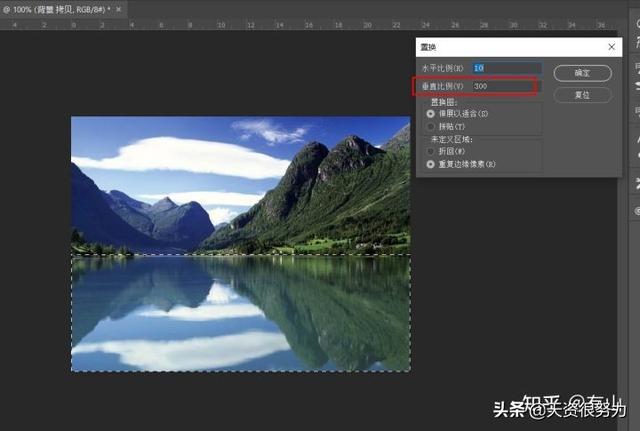
选择之前保存的PSD的文件,打开。

效果如图,你学会了吗?每天分享PS小技巧,我们下期见!
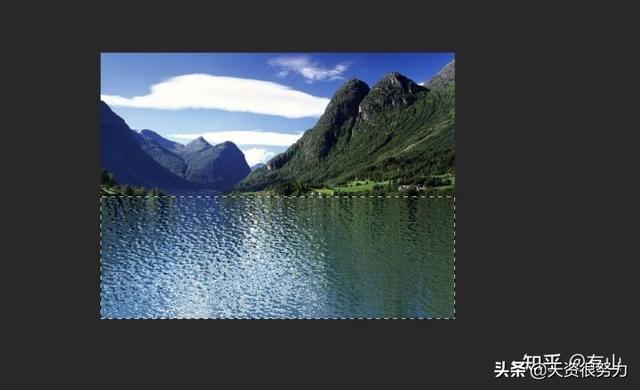
推荐内容
热门内容
- 抖音评论保存的表情在哪(五只猫摇头表情弄法)
- 小米手机驾车模式取消了(小米手机驾车模式怎么开启)
- 古柯中提取的生物碱叫做什么(传统毒品)
- 计算机专业学习软件推荐(每一个都让人相见恨晚)
- 怎样丰富老年人的生活(过好晚年生活)
- 网红三不沾的做法教程(1勺淀粉)
- 世界十大落差最大的瀑布(盘点世界上最美十大瀑)
- 打了瘦脸针一般多久见效(打瘦脸之前得先了解这6个小常识)
- 抹茶红豆千层蛋糕的做法(抹茶千层蛋糕(川上文代版)的做法)
- kc在洛丽塔是什么意思(JSK、OP、KC、BNT、SET到底什么意思)
- 路亚竿的调性(路亚竿的调性决定饵重和适合钓线)
- 洗衣机寿命一般是多久(没坏也得换新)
- 漫画头发100种画法入门(快速学会漫画头发技巧)
- 徒步好还是一天走两小时好(徒步也有学问)
- 画月亮的简笔画图片(每天学一幅简笔画--可爱的月亮简笔画步骤画法)
- 华为手机怎么把软件移到桌面(是使用更加快捷方便)
- 引用别人作品会侵权吗(引用别人的视频算不算侵权)
- 线性代数n阶行列式的计算方法(行列式重点题型分析-n阶行列式的计算分析)
热门文章
热门句子